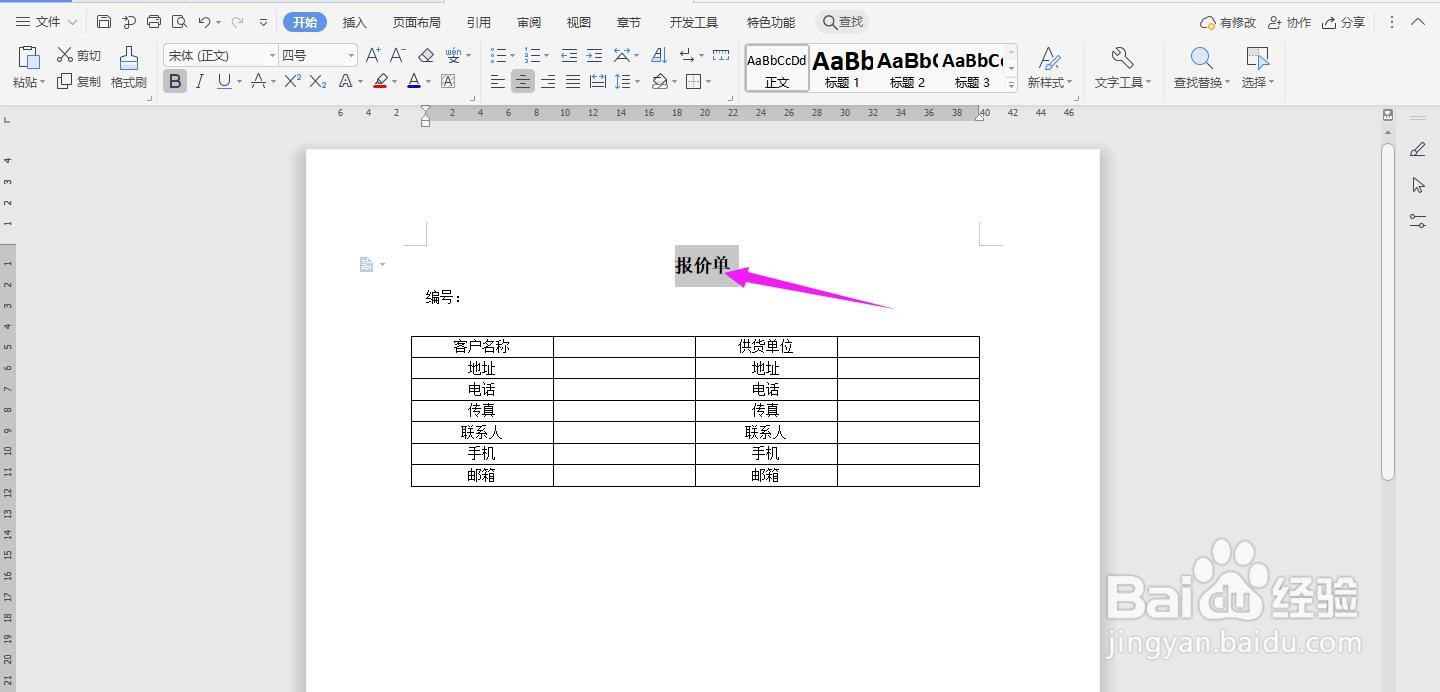1、打开Word文档,点击导航栏上的“插入-表格”,选择“插入表格”
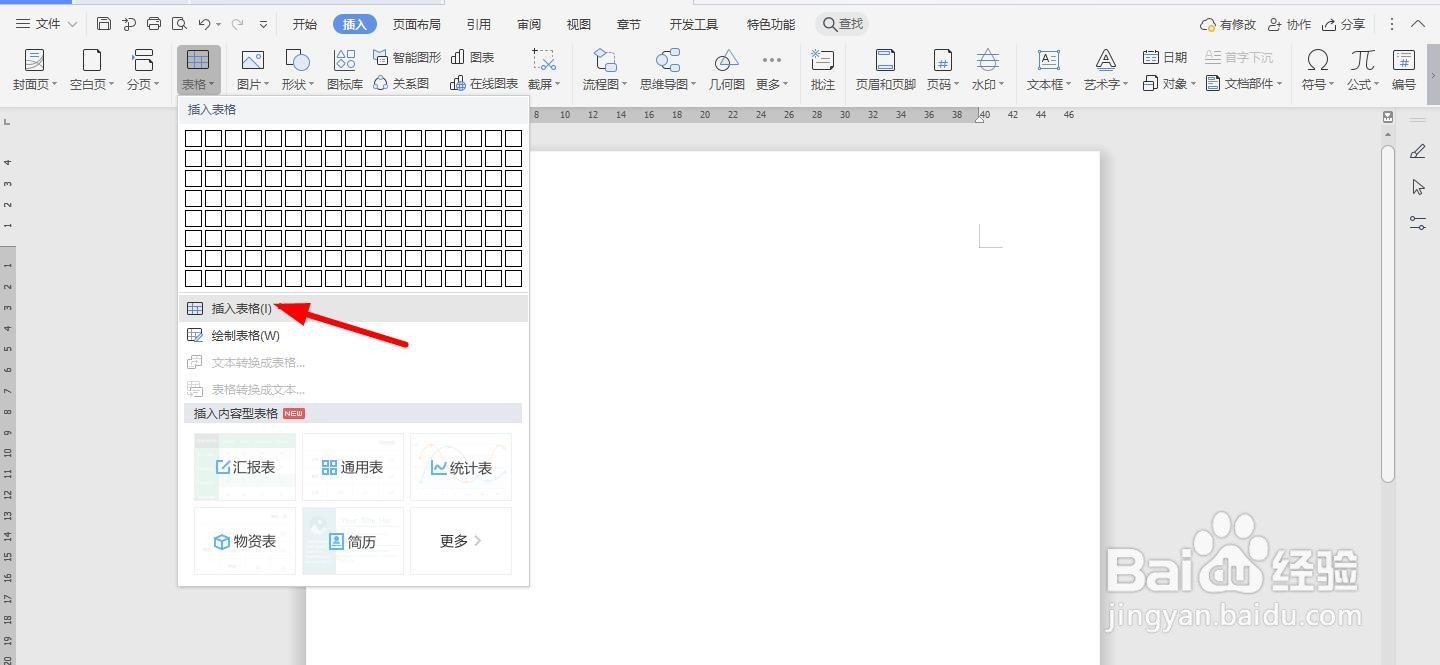
2、插入“4列;7行”表格,点击“确定”
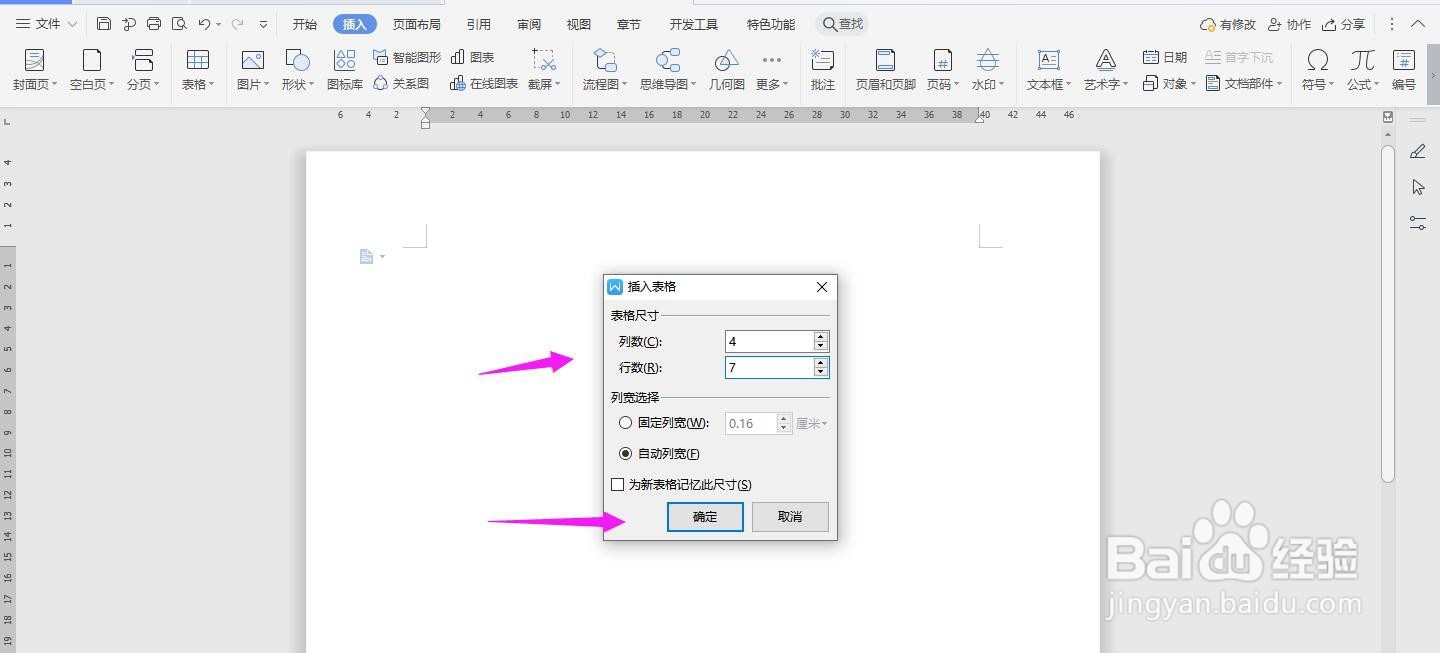
3、选中表格,点击“表格工具-对齐方式”中的“水平居中”
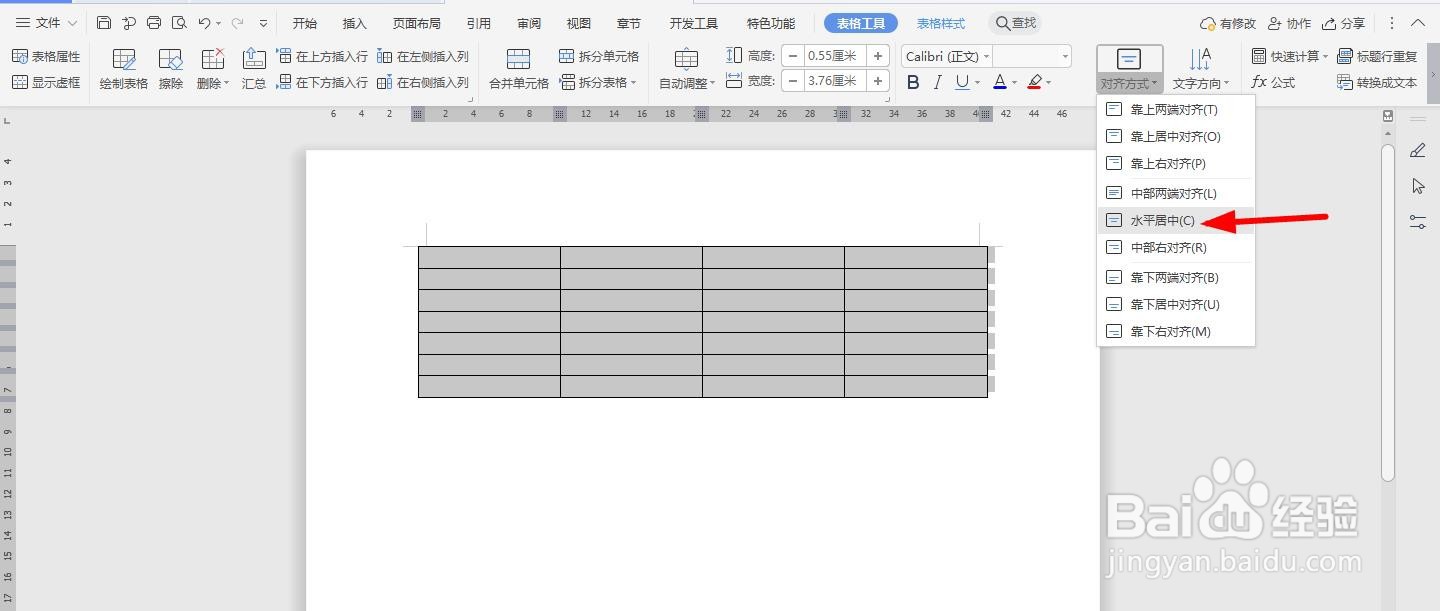
4、如下图所示,一一在表格中输入对应内容
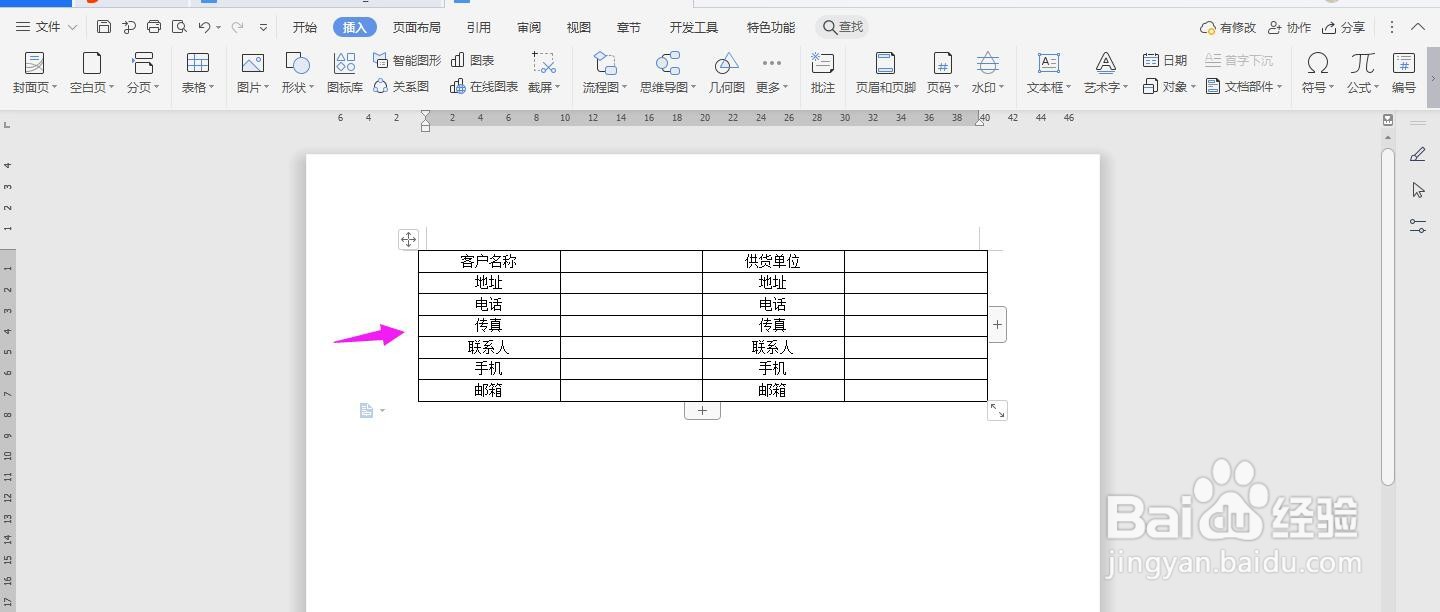
5、在表格的上方,输入“编号及报价单”
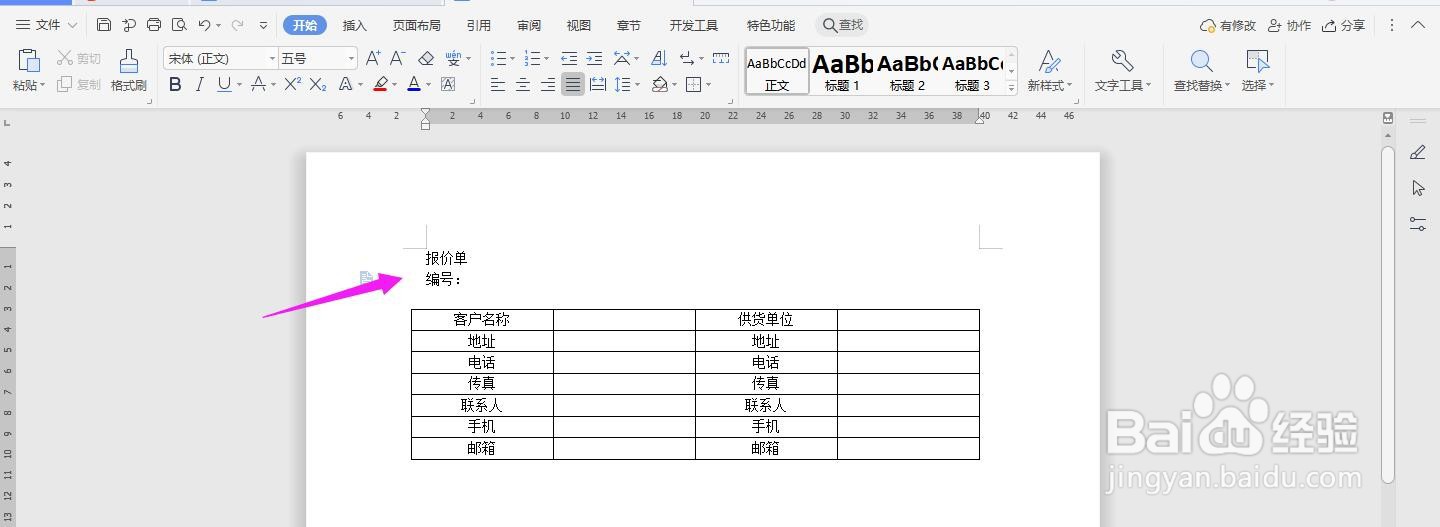
6、然后将“报价单”加粗、放大、居中即可,这样报价单表格就制作完成了
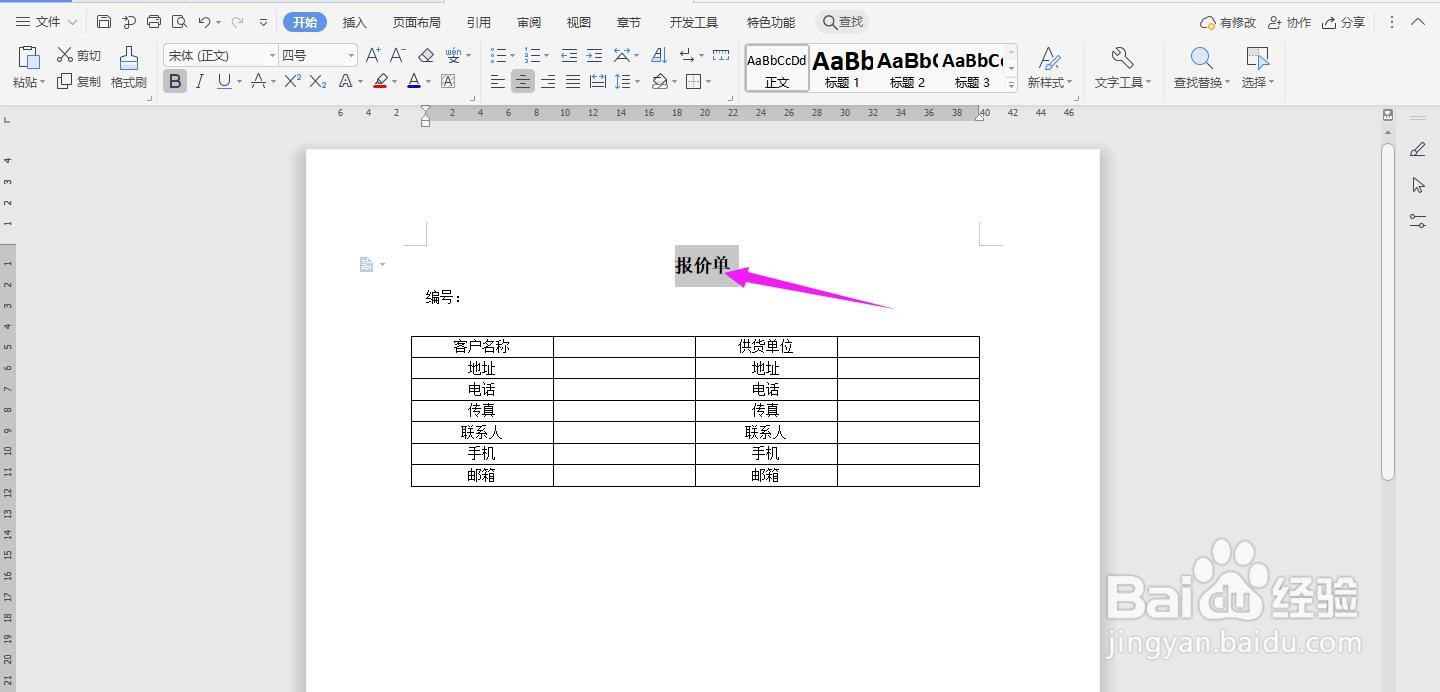
时间:2024-10-13 14:41:37
1、打开Word文档,点击导航栏上的“插入-表格”,选择“插入表格”
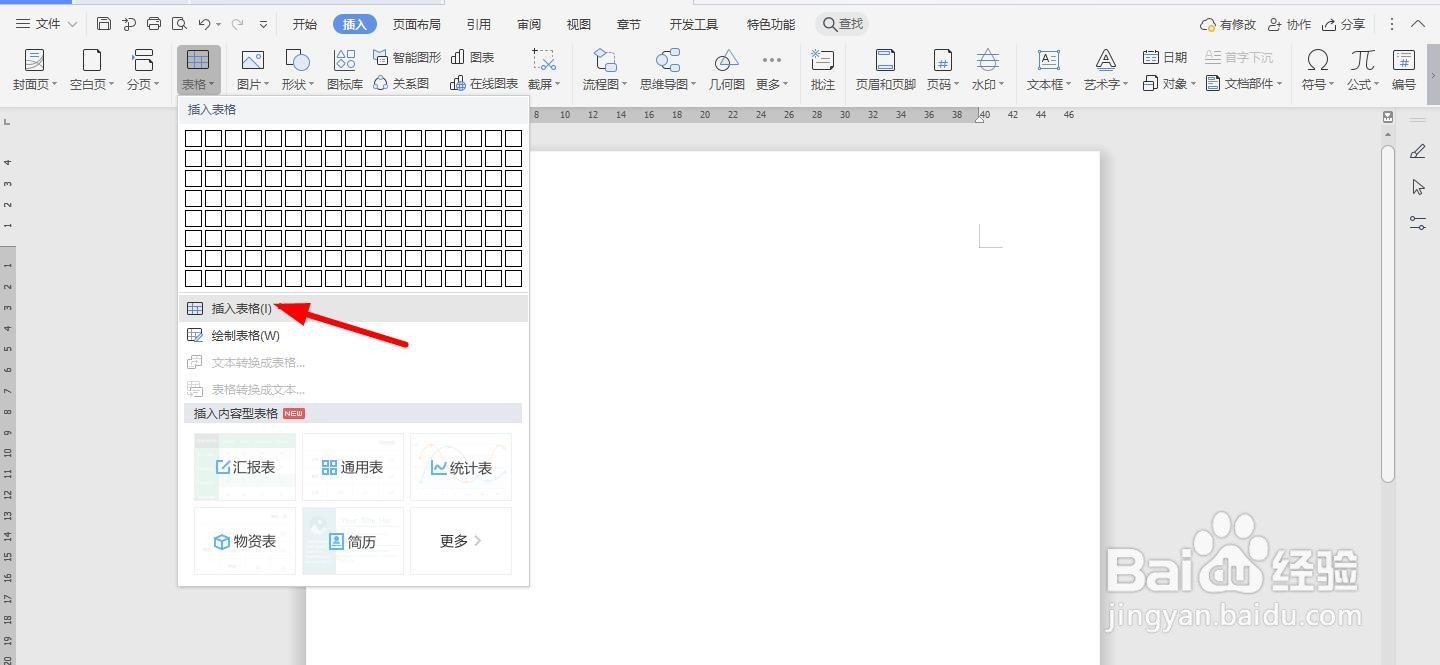
2、插入“4列;7行”表格,点击“确定”
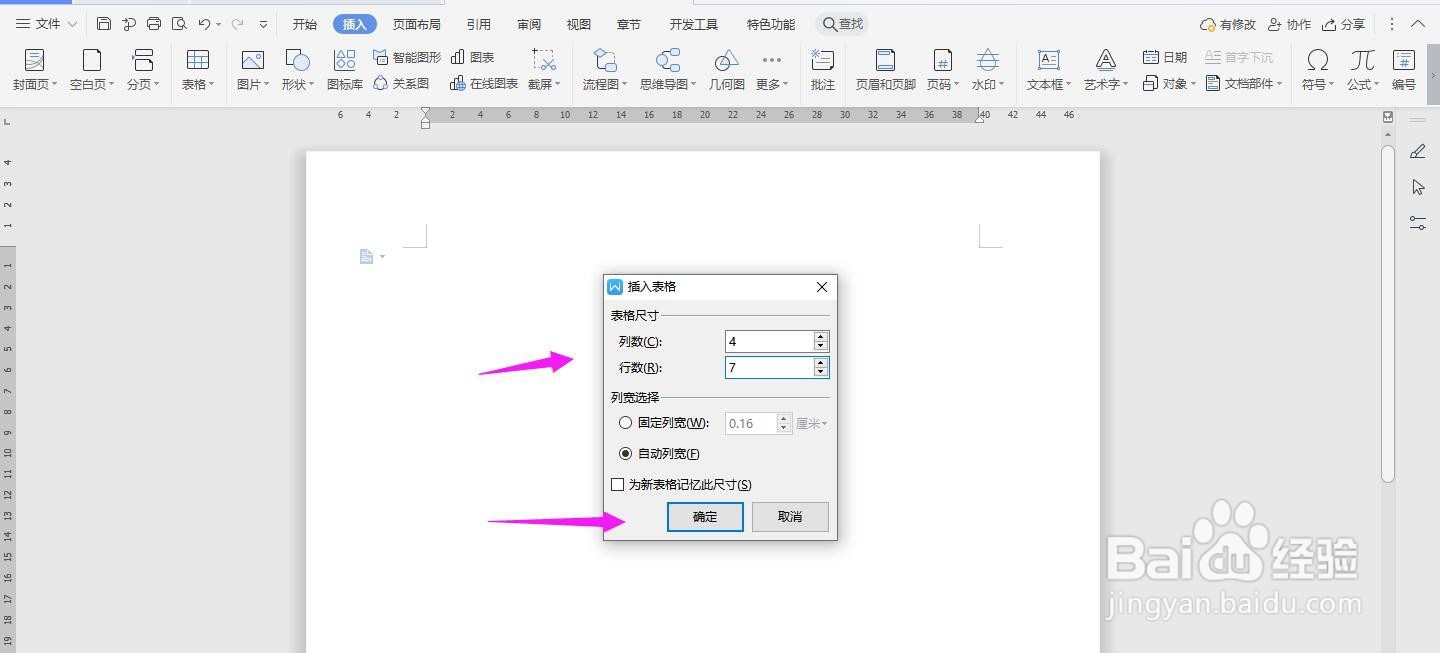
3、选中表格,点击“表格工具-对齐方式”中的“水平居中”
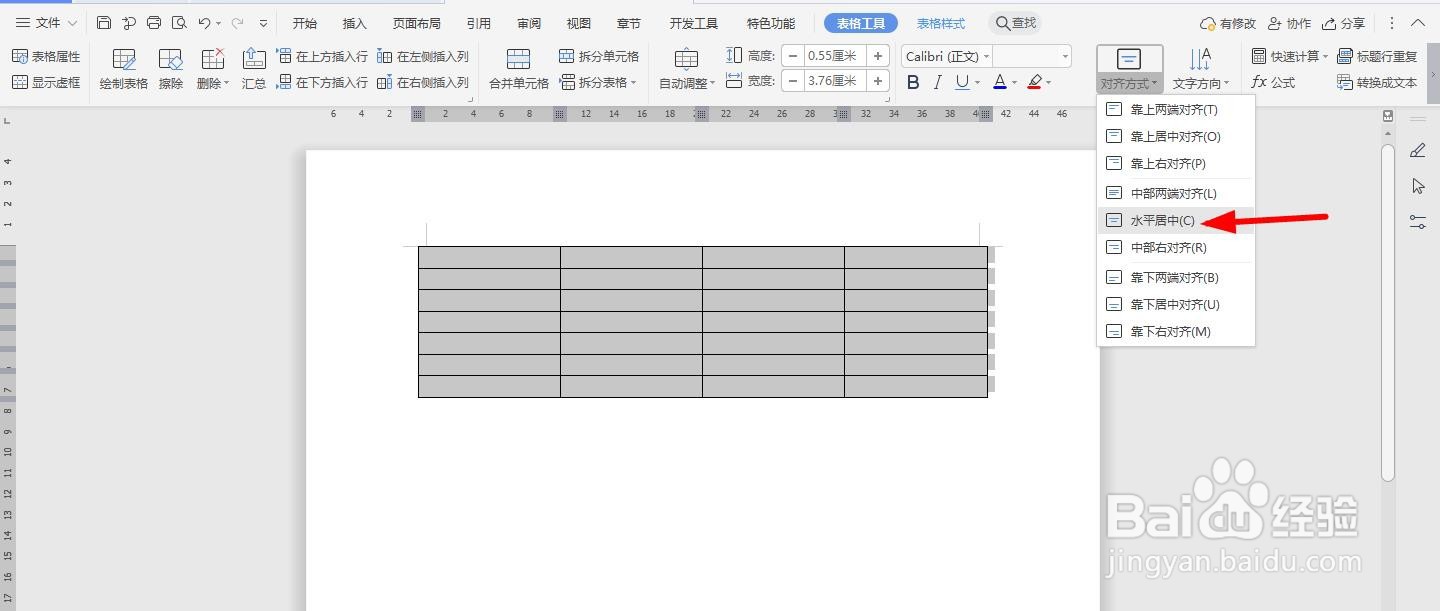
4、如下图所示,一一在表格中输入对应内容
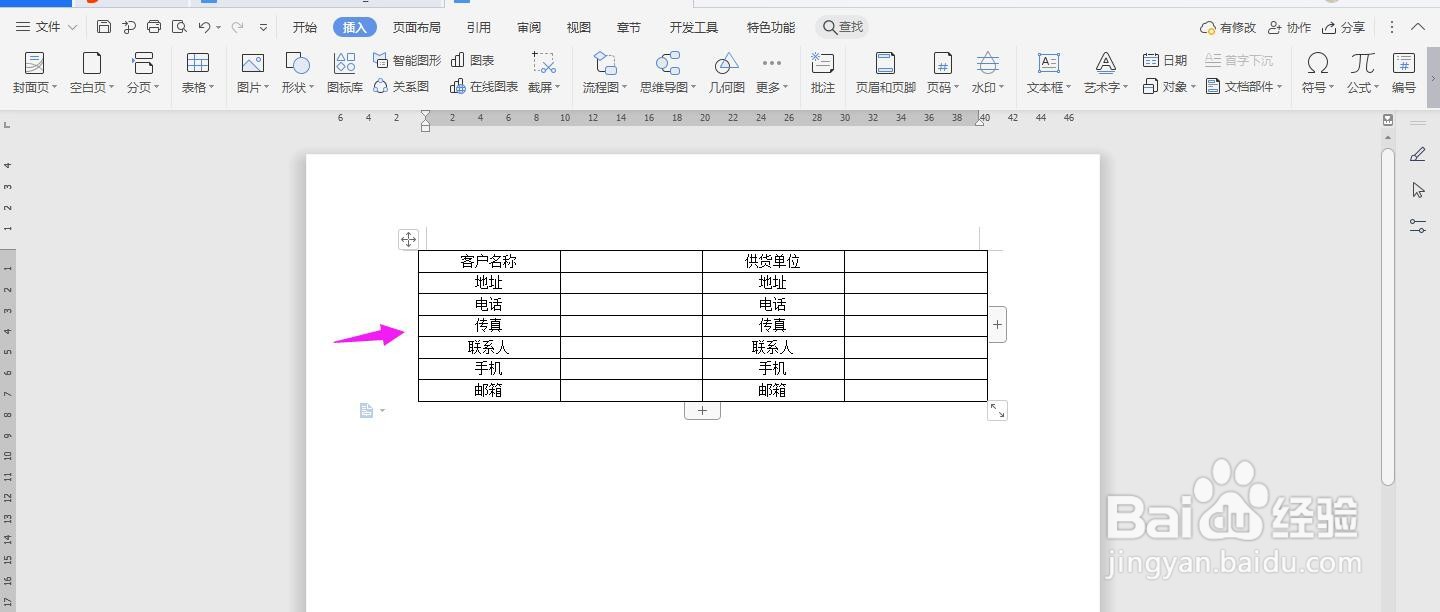
5、在表格的上方,输入“编号及报价单”
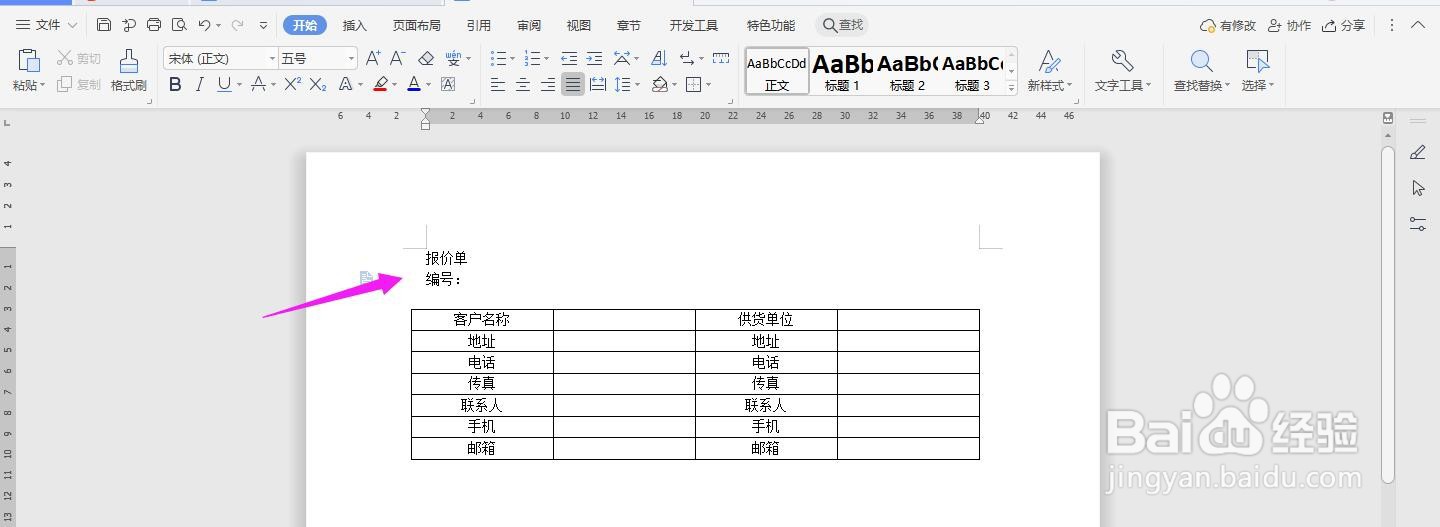
6、然后将“报价单”加粗、放大、居中即可,这样报价单表格就制作完成了